隐藏/恢复快速切换用户功能的方法(Win10)
来源:网络收集 点击: 时间:2024-02-16安装Windows10系统的电脑,在锁屏界面和开始屏幕中,都有快速切换用户的按纽。
运行中的电脑按下键盘上的Ctrl+Alt+Del组合键时,进入注销界面,点击注销则进入锁屏界面,在锁屏界面点击 Administrator 即可切换到Administrator用户;
 2/15
2/15在开始屏幕中点击正在运行的用户图标,在展开的【更改用户设置】对话框中点击Administrator,即可切换到Administrator用户。
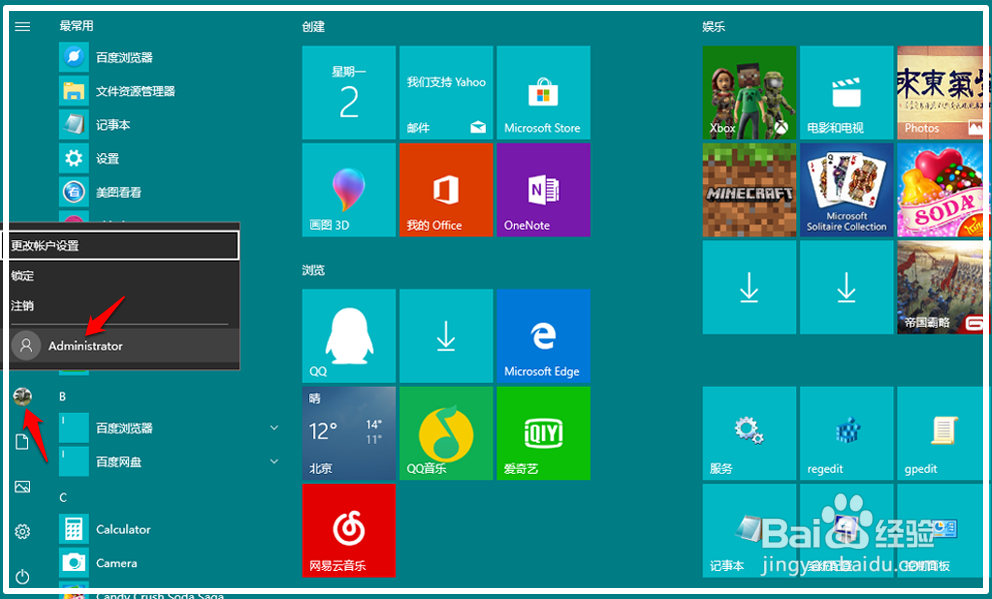 3/15
3/15Win10系统隐藏/恢复快速切换用户功能的方法
Win10系统隐藏快速切换用户功能的方法
方法一:制作一个隐藏快速切换用户的注册表文件,添加到注册表中,即可隐藏Win10系统隐藏快速切换用户功能。
步骤:将下面的内容粘贴到记事本中:
————————————————————————————————
Windows Registry Editor Version 5.00
HideFastUserSwitching=dword:00000001
————————————————————————————————
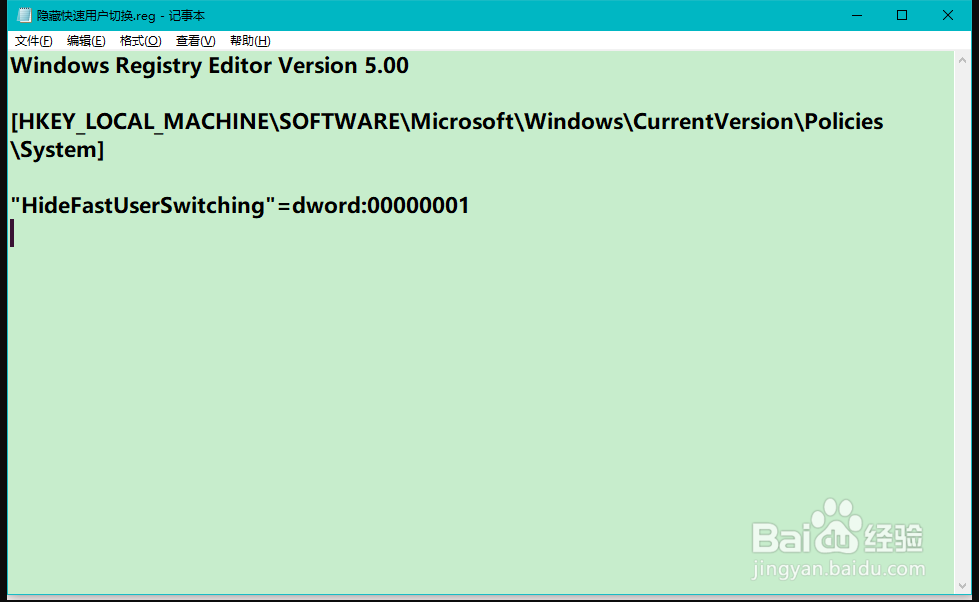 4/15
4/15点击记事本左上角的【文件】,在下拉菜单中点击【另存为】;
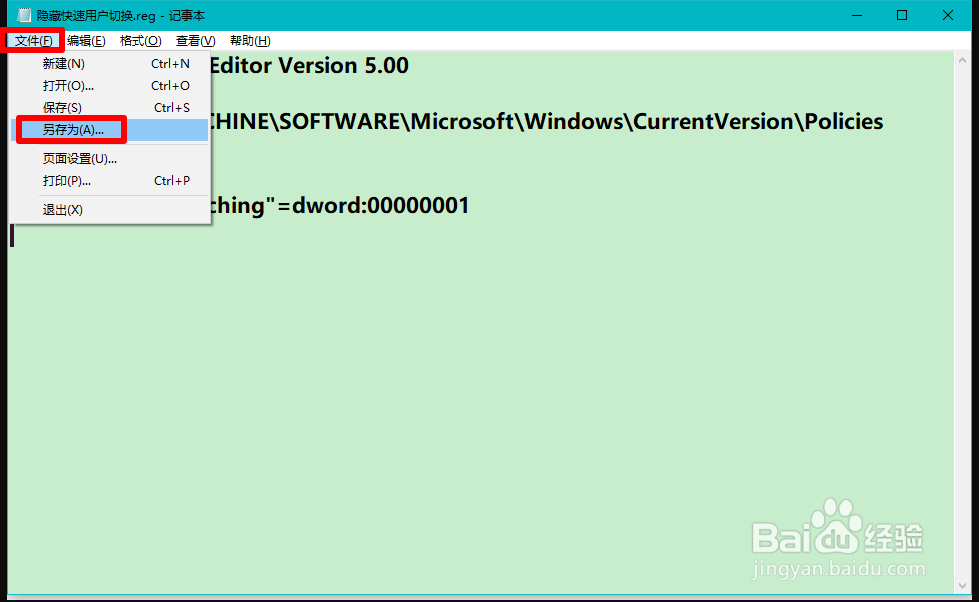 5/15
5/15在打开的另存为窗口中,先点击窗口左侧的【桌面】,在文件名栏中输入:隐藏快速切换用户.reg,再点击:保存;
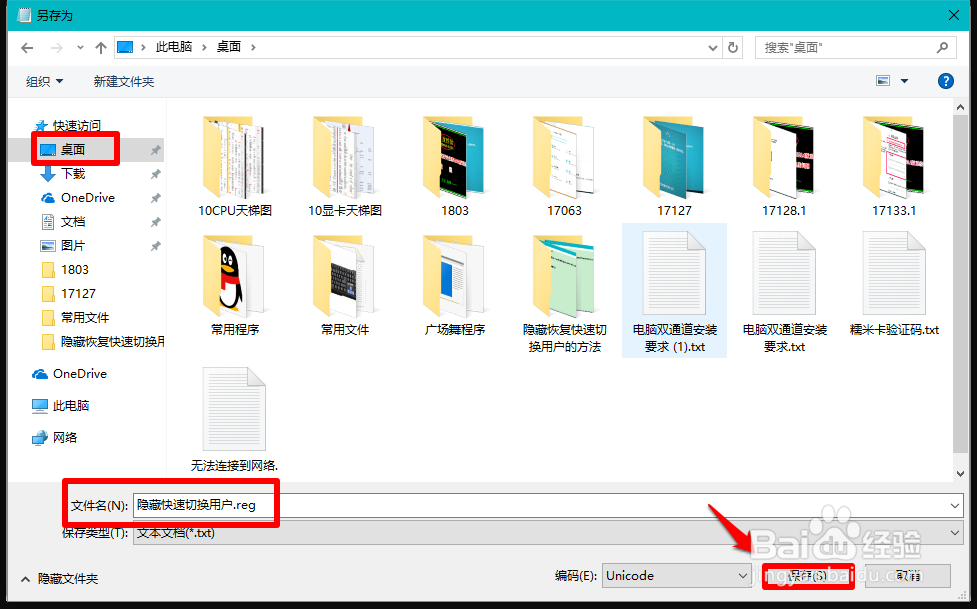 6/15
6/15回到系统桌面上找到并左键双击【隐藏快速切换用户.reg】注册表文件图标,在先后弹出的注册表编辑器对话框中点击:是(Y)和确定;
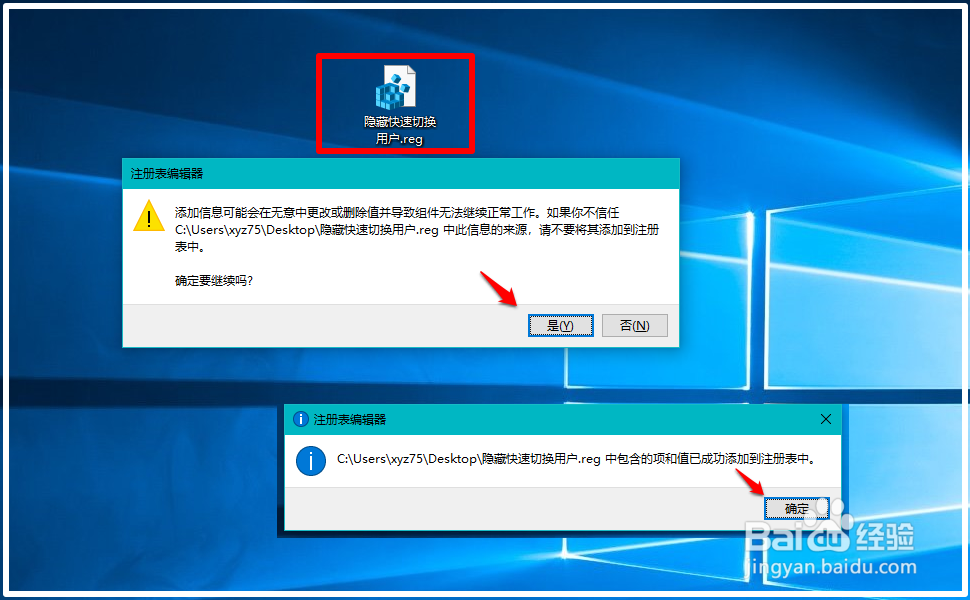 7/15
7/15方法二:在本地组策略编辑器中设置【隐藏快速用户切换】
(对 Windows10 家庭版系统不适用)
步骤:
在运行对话框中输入:gpedit.msc 命令,点击确定或者回车,打开本地组策略编辑器窗口,在本地组策略编辑器窗口中,依次展开:计算机配置 - 管理模板 - - 系统,在系统的展开项中找到并点击:登录;
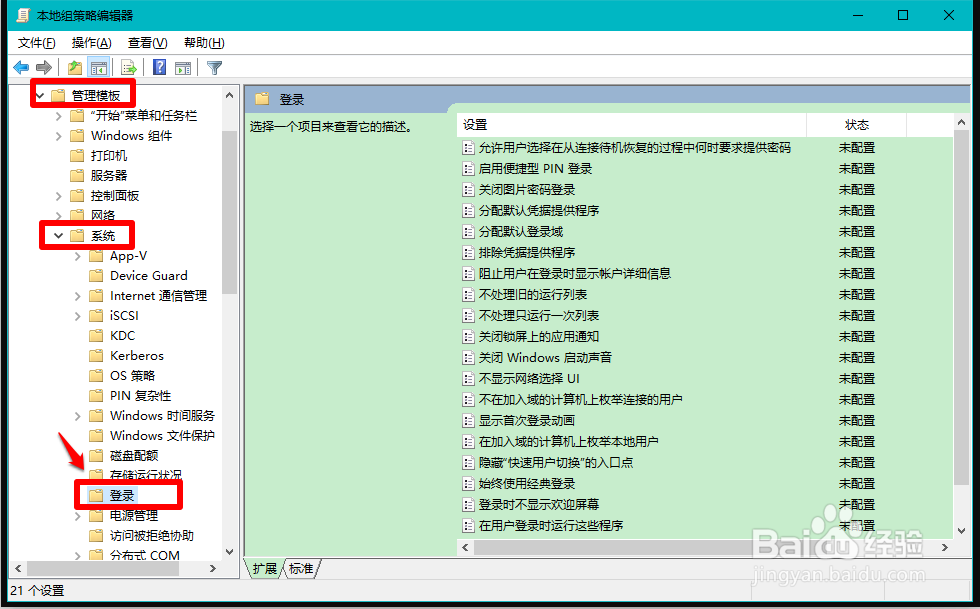 8/15
8/15在登录对应的右侧窗口中找到并左键双击:隐藏快速用户切换的入口点;
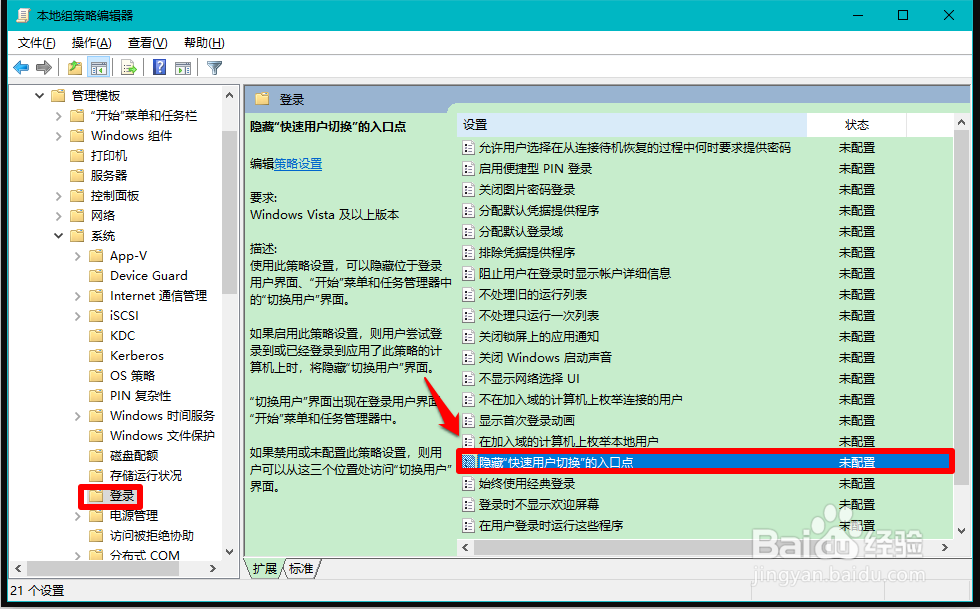 9/15
9/15在 隐藏快速用户切换的入口点 窗口中,我们点击:已启用 - 应用 - 确定。
退出本地组策略编辑器。
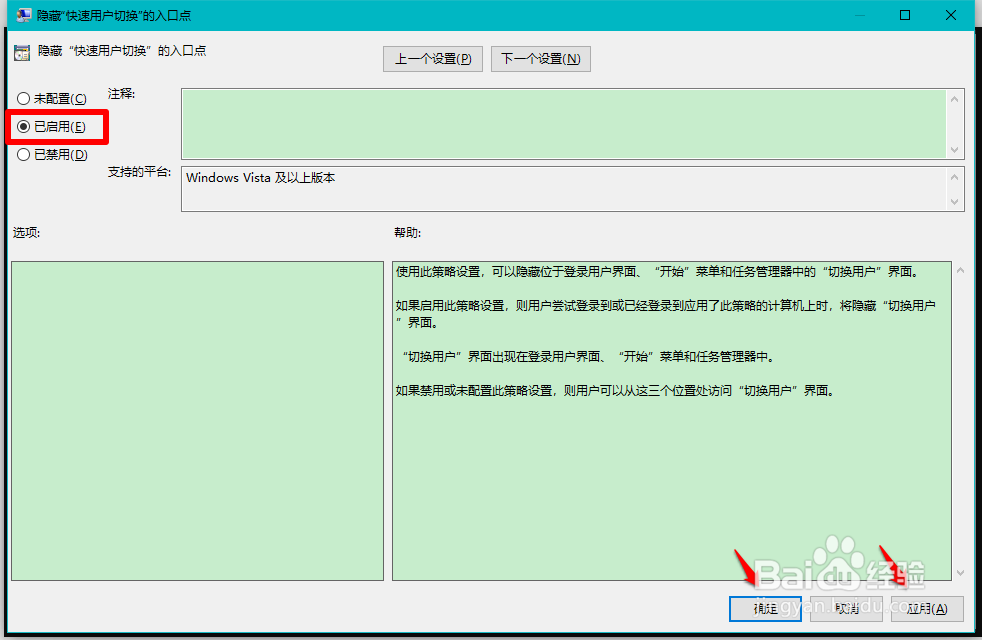 10/15
10/15点击系统桌面左下角的【开始】,再点击正在运行的用户图标,在打开的【更改用户设置】对话框中,我们可以看到Administrator 用户已隐藏。
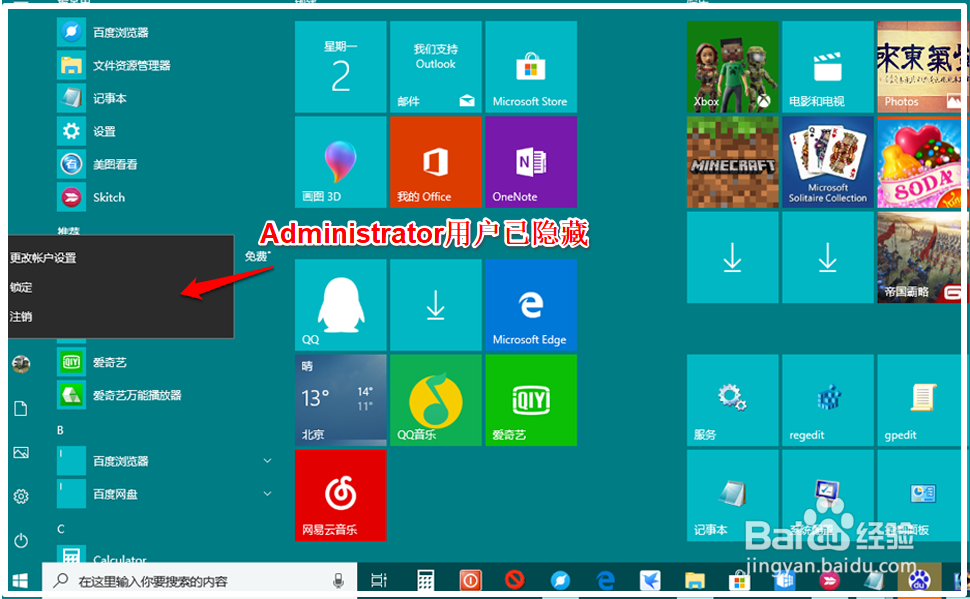 11/15
11/15Windows10 系统恢复快速切换用户功能的方法
使用方法一隐藏快速切换用户功能,可制作一个【恢复快速切换用户.reg】注册表文件,添加到注册表中,即可恢复Windows10 系统速切换用户功能。
将下面的内容粘贴到记事本中:
————————————————————————————————
Windows Registry Editor Version 5.00
HideFastUserSwitching=dword:00000000
————————————————————————————————
 12/15
12/15按照制作【隐藏快速切换用户.reg】注册表文件的方法,制作一个【恢复快速切换用户.reg】注册表文件,添加到注册表中,即可恢复Win10 系统速切换用户功能。
 13/15
13/15使用方法二隐藏快速切换用户功能,可进入本地组策略编辑器,在 隐藏快速用户切换的入口点 的窗口中,将【已启用】更改为【未配置】或【已禁用】就可以恢复Win10 系统速切换用户功能。
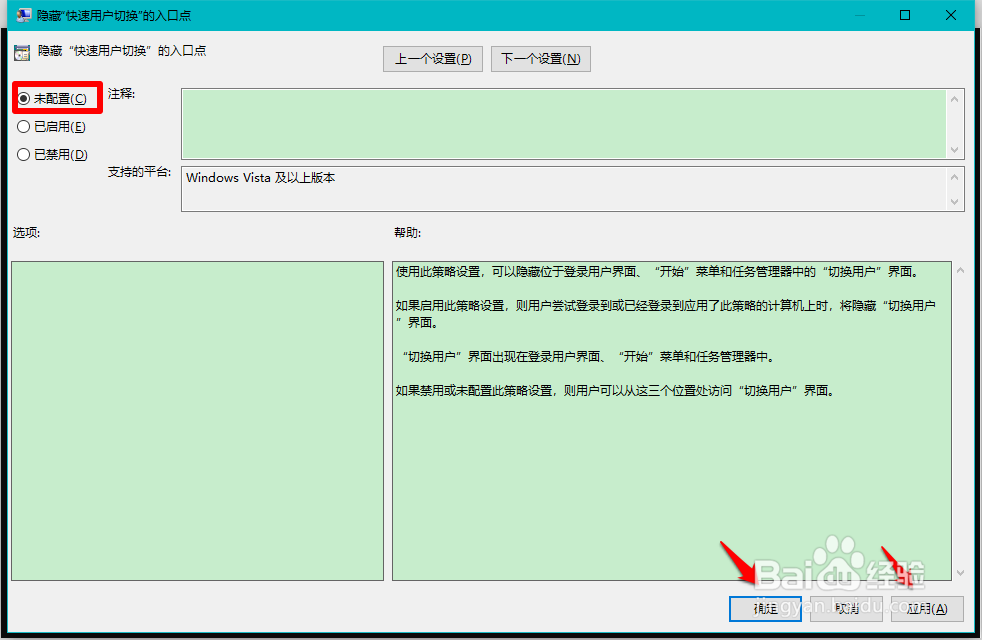 14/15
14/15点击系统桌面左下角的【开始】,再点击正在运行的用户图标,在打开的【更改用户设置】对话框中,我们可以看到Administrator 用户已恢复。
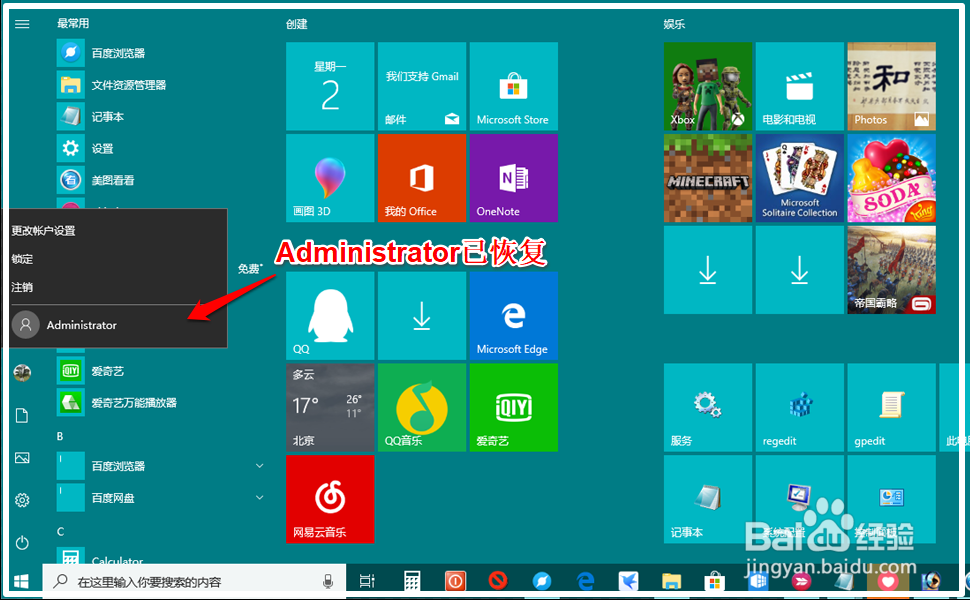 15/15
15/15上述即:Win10系统隐藏/恢复快速切换用户功能的方法,供需要的朋友们参考和使用。
WINDOWS10系统快速切换用户功能方法版权声明:
1、本文系转载,版权归原作者所有,旨在传递信息,不代表看本站的观点和立场。
2、本站仅提供信息发布平台,不承担相关法律责任。
3、若侵犯您的版权或隐私,请联系本站管理员删除。
4、文章链接:http://www.1haoku.cn/art_55850.html
 订阅
订阅